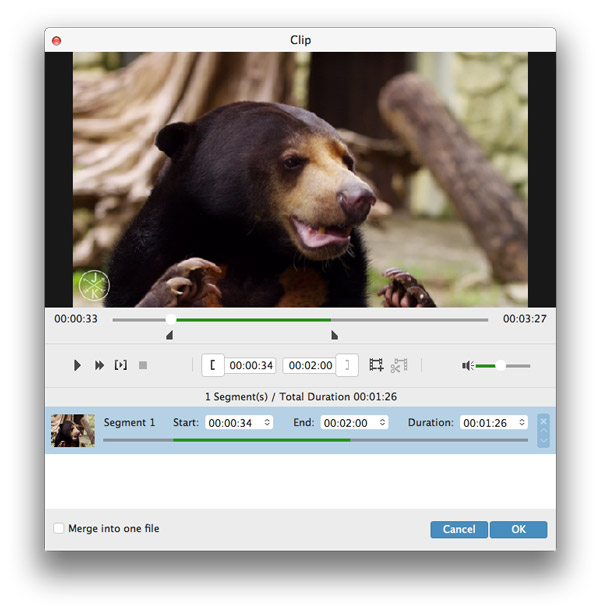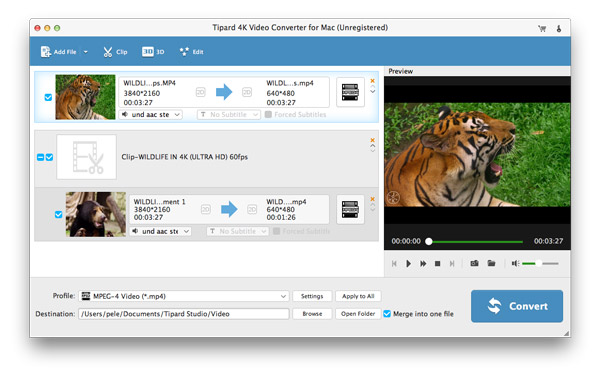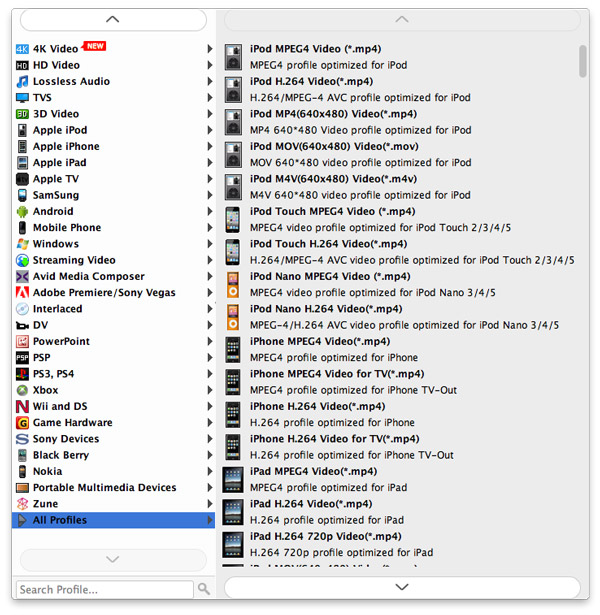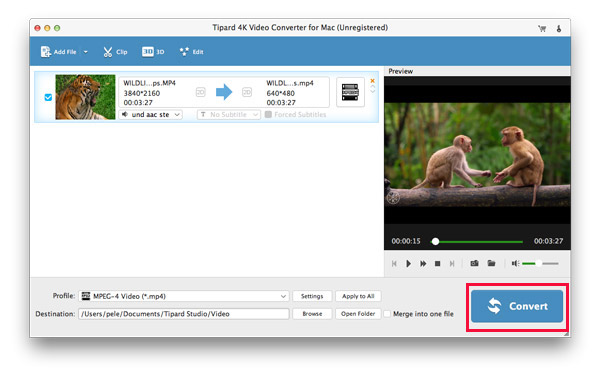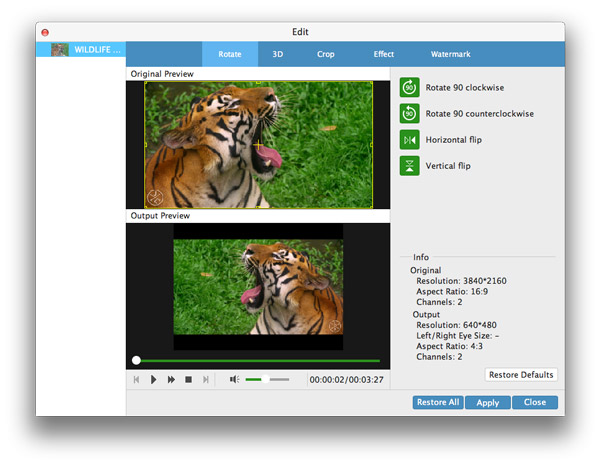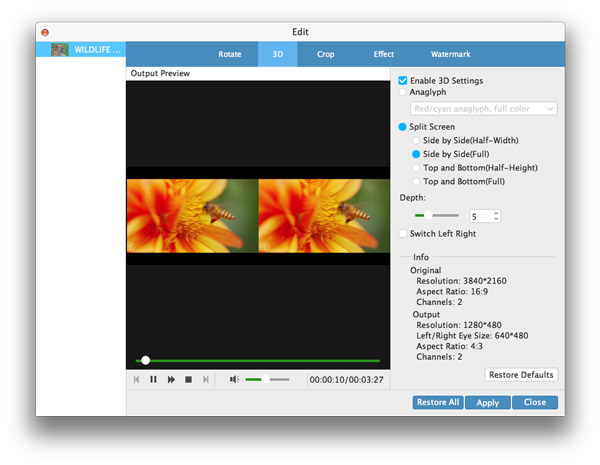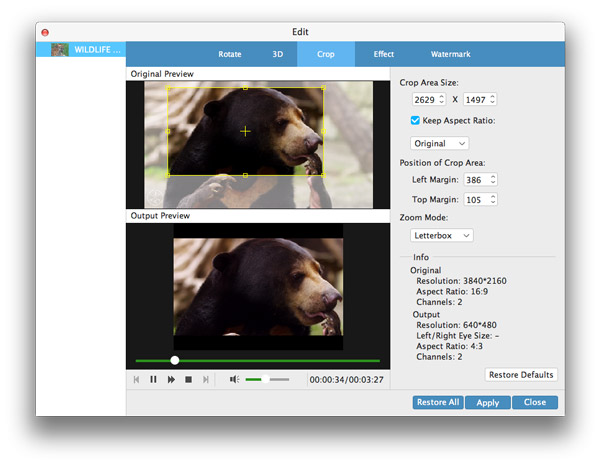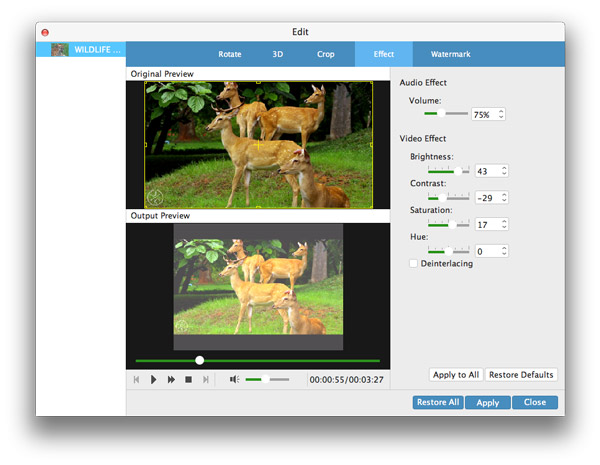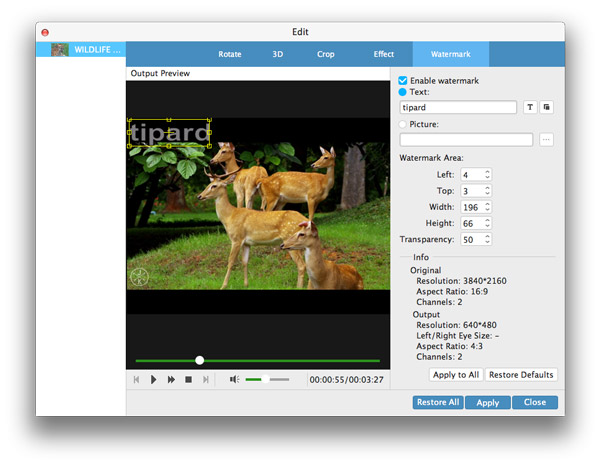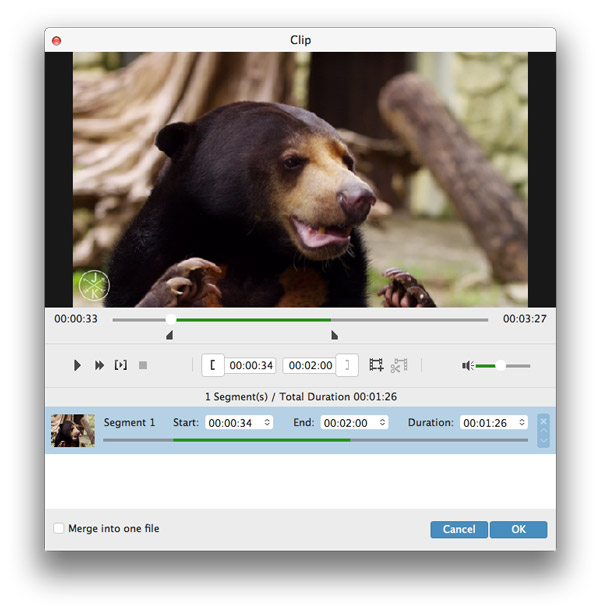Parte 1: Como converter vídeos 4K no seu Mac
Passo 1 Faça o download e instale o Conversor de Vídeo Tipard 4K para Mac em seu Mac
Faça o download e instale o 4K Video Converter for Mac. Inicie o programa e adicione os vídeos que você deseja converter.
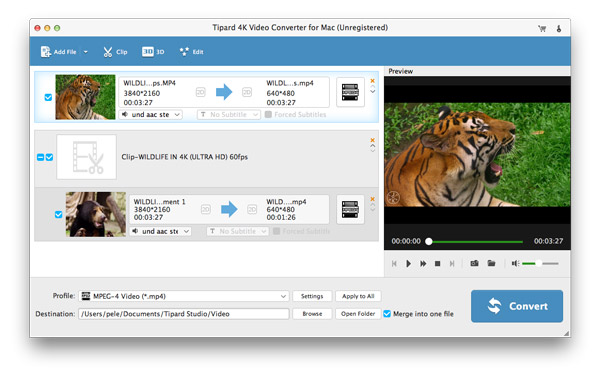
Passo 2 Definir perfil
Selecione o formato de vídeo de saída na lista suspensa "Perfil".
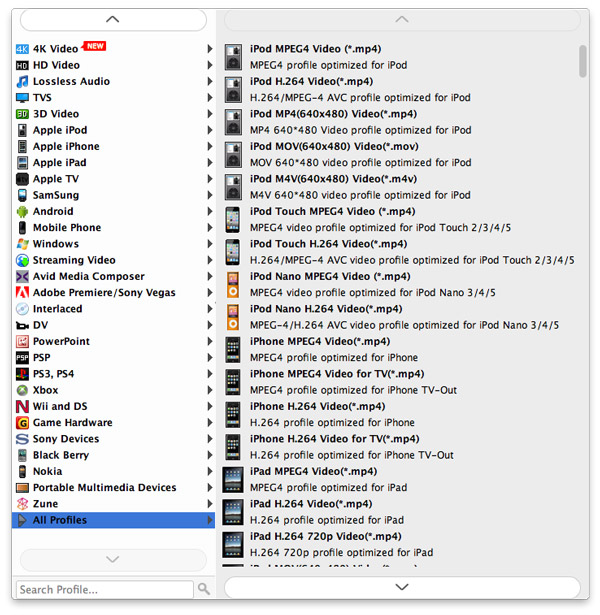
Passo 3 Comece a converter vídeo 4K
Clique no botão "Convert" para iniciar a conversão para vídeos 4K.
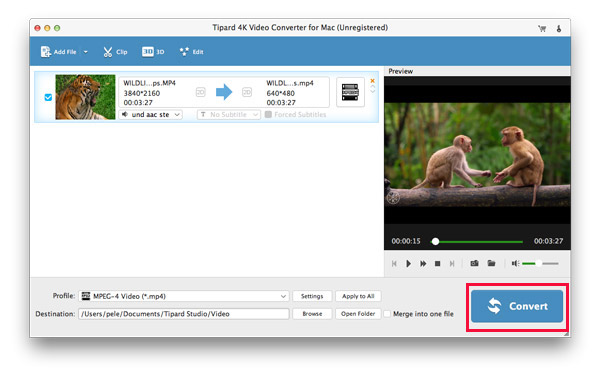
Parte 2: como editar vídeos no Mac
Passo 1 Girar o vídeo
Clique no botão "Editar" na interface principal para começar a girar ou virar seus vídeos.
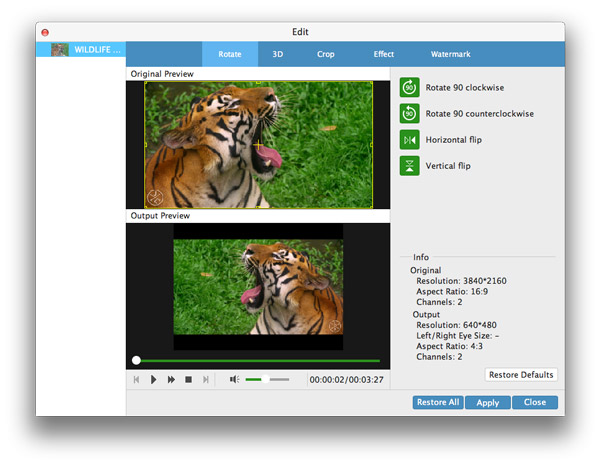
Passo 2 Definir o modo 3D
Na interface Editar, clique em "3D" para definir o seu vídeo 4K para o modo 3D. Aqui você pode definir "Anaglyph" ou "Split Screen" para fazer o modo 3D.
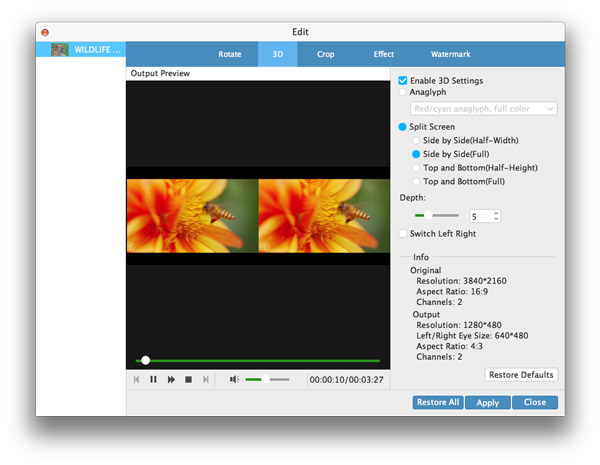
Passo 3 Cortar vídeo
Na interface de edição, clique em "Cortar" para cortar o tamanho da área para se livrar da caixa de correio. Você pode definir a área da área clicando no tamanho da área ou arrastando o cursor do mouse para personalizá-lo livremente.
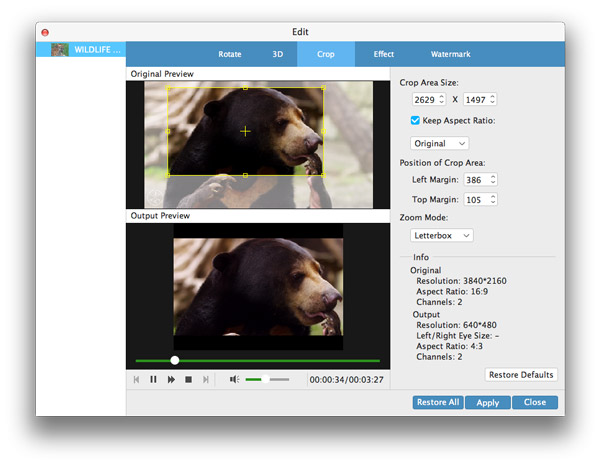
Passo 4 Editar efeitos
Clicando em Efeito para definir efeitos de vídeo e áudio. Ele permite que você defina o volume do áudio. Além disso, você pode ajustar brilho, contraste, saturação e matiz para editar efeitos de vídeo.
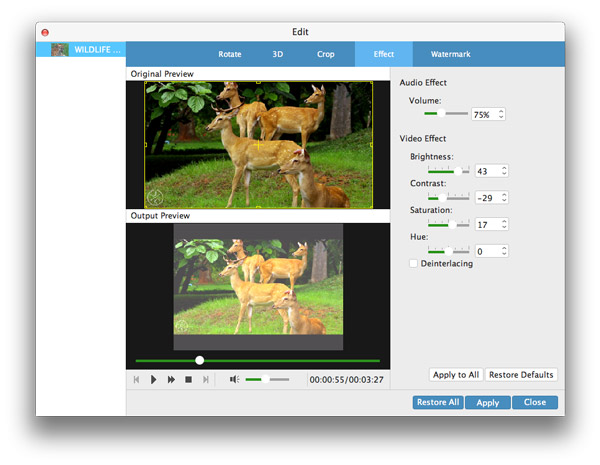
Passo 5 Vídeo de marca d'água
Na interface de edição, clique em "Marca d'água" para adicionar marca d'água ao seu vídeo. Você pode adicionar foto ou texto para especificar seu próprio vídeo.
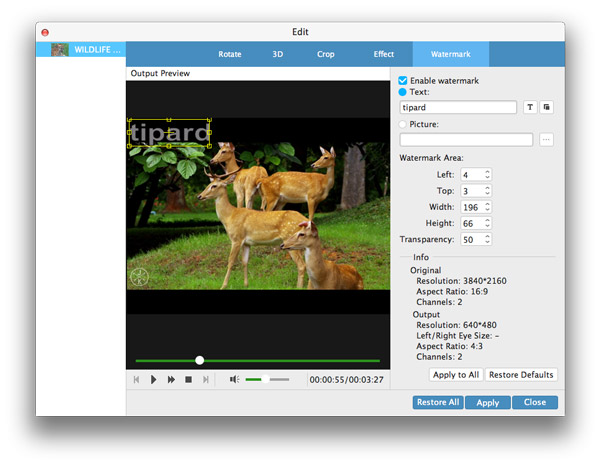
Passo 6 Clip e mesclar vídeo
Na interface principal deste programa, você pode recortar e mesclar seu vídeo clicando Clipe. Na janela do clipe, você pode recortar o vídeo com um tempo de duração diferente para cortar um vídeo longo para um mais curto. Clique Mesclar em um arquivo no canto inferior esquerdo para mesclar os clipes. Além disso, você pode mesclar vários vídeos diferentes na interface principal para mesclá-los em um único vídeo longo, clicando em Mesclar em um arquivo, ao lado do botão Converter.